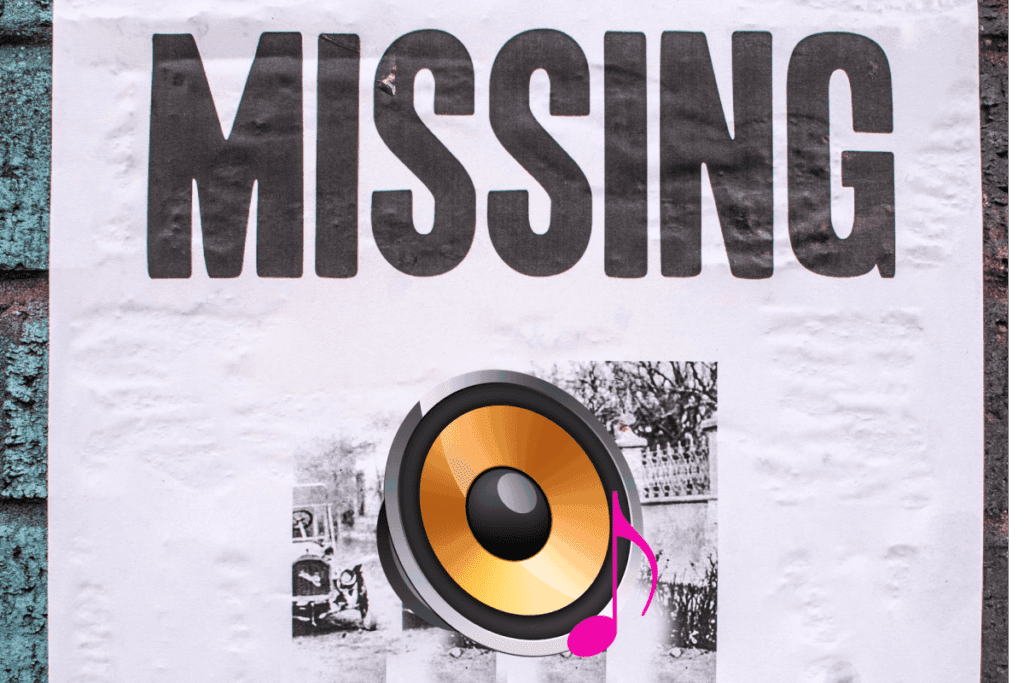401
Se o Realtek HD Audio Manager estiver em falta, não será possível configurar e controlar corretamente os dispositivos de áudio, como altifalantes ou auscultadores. Para resolver o problema, é necessário instalar uma versão mais antiga do controlador.
Realtek HD Audio Manager está em falta – desinstalar o controlador
Se não conseguir encontrar o Realtek HD Audio Manager no seu PC com Windows 10, é porque provavelmente instalou a versão mais recente do controlador. A versão v2.82 causa alguns erros no Windows. Pode resolver isso utilizando a versão mais antiga do controlador, v2.81. Para isso, primeiro tem de desinstalar o controlador atual:
- Abra o Gestor de Dispositivos do Windows através do menu Iniciar.
- Clique duas vezes em «Controladores de som, vídeo e jogos».
- Selecione com o botão direito do rato a entrada «Realtek High Definition Audio» e clique em «Desinstalar dispositivo».
- Na nova janela, marque a opção «Excluir o software do controlador para este dispositivo» e confirme clicando em «Desinstalar».
- Para dispositivos MSI ou ASUS, é preferível utilizar as ferramentas correspondentes, como o MSI Center ou o ASUS Armoury Crate, para descarregar os controladores de áudio Realtek compatíveis com a placa-mãe. Os pacotes de controladores genéricos de terceiros são frequentemente bloqueados pelo sistema ou funcionam de forma limitada.
- Além disso, verifique se a aplicação «Nahimic Sound Tracker» está instalada nos sistemas MSI. Esta aplicação pode impedir que o Realtek Audio Manager seja apresentado. Se for esse o caso, desinstale o «Nahimic» através das definições do Windows.
- Para uma desinstalação completa, após remover o dispositivo no Gestor de Dispositivos, elimine também quaisquer resíduos em «Definições ☻ Aplicações», bem como entradas no registo em
- HKEY_LOCAL_MACHINESOFTWARERealtek. No entanto, apenas utilizadores experientes devem fazer alterações no registo!
- Atenção se o Secure Boot estiver ativado: em alguns sistemas, a função Secure Boot na BIOS/UEFI impede a instalação de versões mais antigas do controlador. Se necessário, ative a opção «Permitir controladores antigos», se disponível.
Reinstalar controladores
Depois de remover os controladores, reinstale a versão v2.81 sem erros.
- Para isso, descarregue o controlador Realtek HD Audio no site filehippo ou através do software do fabricante (por exemplo, MSI Center, Armoury Crate).
- Abra a pasta de downloads, clique com o botão direito do rato no ficheiro que acabou de descarregar e selecione «Executar como administrador».
- Será aberto um assistente de instalação, que deve ser seguido. Após a conclusão da instalação, reinicie o seu PC.
- Para que o Realtek HD Audio Manager também possa ser acedido no seu PC, crie um atalho no ambiente de trabalho e na barra de tarefas.
- Para isso, navegue no Explorador até ao diretório “C:ProgramasRealtekAudioHDA”. Aqui encontrará o ficheiro “RAVCpl64”.
- Clique com o botão direito do rato neste ficheiro e selecione «Enviar para» e «Área de trabalho (criar atalho)».
- Para poder aceder ao Realtek HD Audio Manager através da barra de tarefas, selecione «Fixar na barra de tarefas».
- Em alternativa, a Realtek Audio Console também pode ser aberta diretamente a partir do menu Iniciar, desde que esteja instalada corretamente. Se não estiver visível, verifique os requisitos acima mencionados e, se necessário, instale através da Microsoft Store ou do fabricante da placa-mãe.